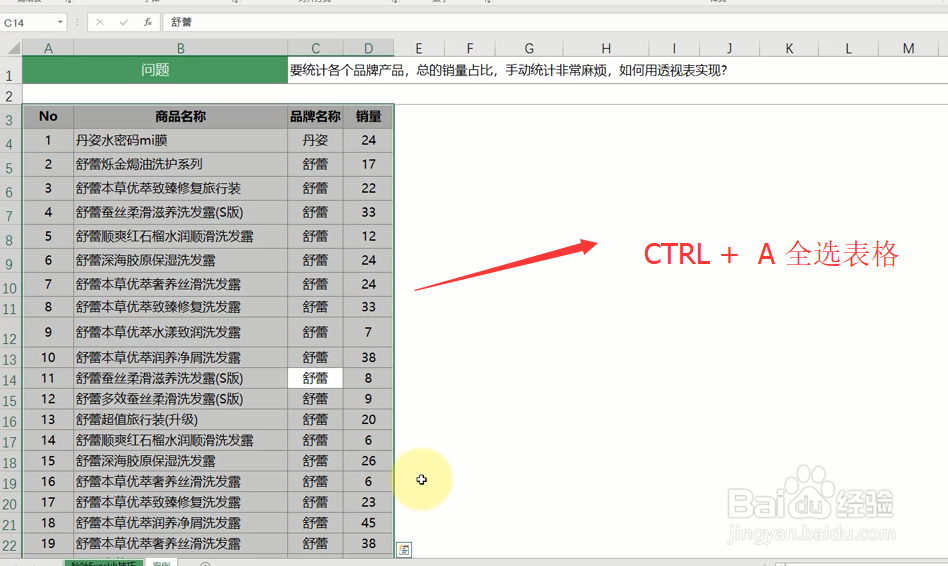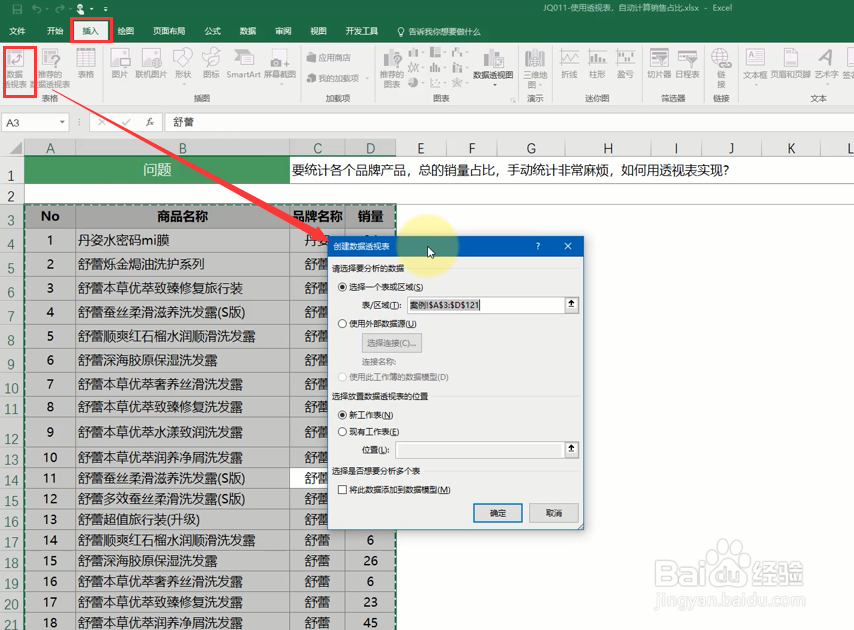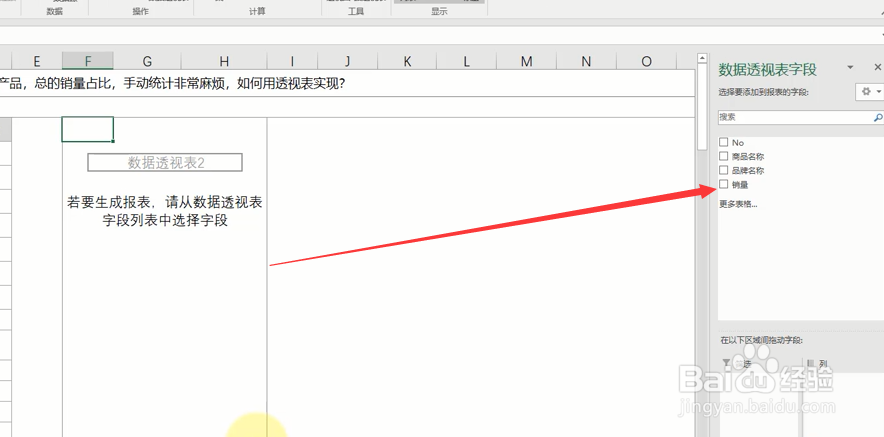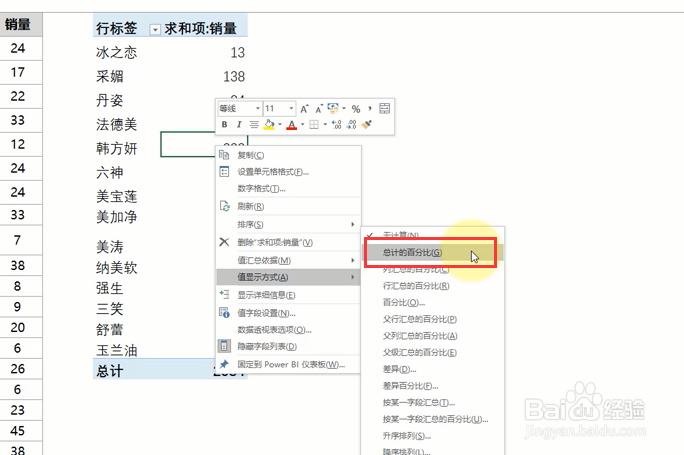1、打开Excel软件,全选我们准备的表格,这里可以用快捷键Ctrl+A,如下图所示
2、然后点击左上角的插入下面的数据透视表,会弹出数据透视表的对话框,如下图所示
3、选择现有工作表,然后随便点击一个空白的单元格,点击确定按钮,如下图所示
4、接下来就会在excel中出现数据透视表的设置界面了,如下图所示
5、我们在右侧将品牌拖到行的方框中,销售量拖到值的方框中,如下图所示
6、接下来我们在销量列中随便点击一个单元格右键,选择总计的百分比,如下图所示
7、回到Excel中你就会发现销量占比已经自动的计算好了,是不是非常的迅速呢